Kā savienot Microsoft Surface ar citu datoru
Šajā rakstā sniegti norādījumi par Surface ierīces bezvadu savienošanu ar citu datoru, izmantojot operētājsistēmas Windows 10 vietējo koplietošanas funkciju, tīkla koplietošanu vai mākoņa koplietošanas pakalpojumu.
Izmantojiet funkciju Kopīgošana tuvumā, lai bezvadu režīmā savienotu Surface ar datoru
Surface sinhronizēšana ar datoru un failu koplietošana ar citiem lietotājiem agrāk bija diezgan vienkārša, izmantojot vecās skolas datortīklus, taču lietas ir kļuvušas nedaudz vairāk interesanti kopš Windows 10 HomeGroup funkcijas noņemšanas un vairāku bezvadu opciju ieviešanas, lai savienotu Microsoft Surface ar datoriem un citiem viedajiem ierīces.
"Vai varu savienot Surface ar datoru?" Jā tu vari. Tagad jums ir vairāk veidu nekā jebkad agrāk, lai izveidotu savienojumus ar Surface datoru. Šajā rakstā tiks apskatītas katras savienojuma metodes un parādīts, kā tās izmantot.
Šajā rakstā aprakstītās metodes datora savienošanai ar Surface attiecas uz visiem Surface, Surface Pro, Surface Go un Surface klēpjdatoru modeļiem, kuros ir instalēts jaunākais Windows 10 atjauninājums.
Līdz šim vienkāršākais veids, kā savienot Surface ierīci ar datoru, lai kopīgotu saturu, ir izmantot Windows 10 sākotnējo kopīgošanas funkciju. Šī iebūvētā funkcija izmanto Bluetooth, lai bezvadu režīmā nosūtītu failus starp datoriem, un lietotājiem nav jābūt neviena esoša tīkla daļai vai lietotājvārdu vai paroļu lietošanai.
-
Savā Microsoft Surface atrodiet failu, kuru vēlaties koplietot ar tuvumā esošu datora lietotāju.
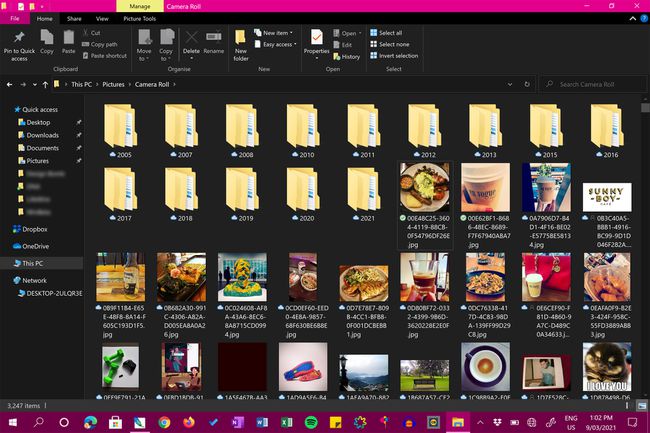
-
Ar peles labo pogu noklikšķiniet uz faila ikonas.
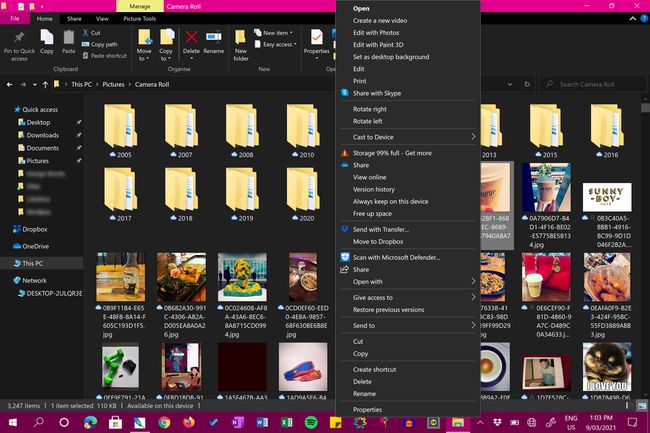
-
Klikšķis Dalīties.
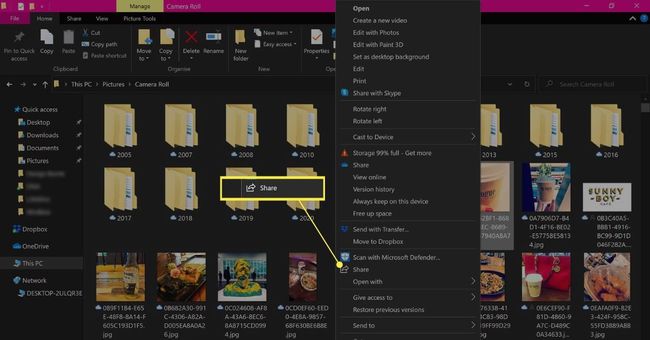
Šajā izvēlnē var būt vairākas saites, ko sauc arī par kopīgošanu. Noteikti noklikšķiniet uz tās, kuras kreisajā pusē ir bultiņas ikona.
-
Augšpusē vajadzētu parādīties lodziņam ar kontaktpersonām, bet apakšā - lietotnēm un pakalpojumiem, kurus varat izmantot failu kopīgošanai. Šo ieteikumu vidū būs pieejamo tuvumā esošo ierīču saraksts. Noklikšķiniet uz mērķa datora, kad tas tiek parādīts.
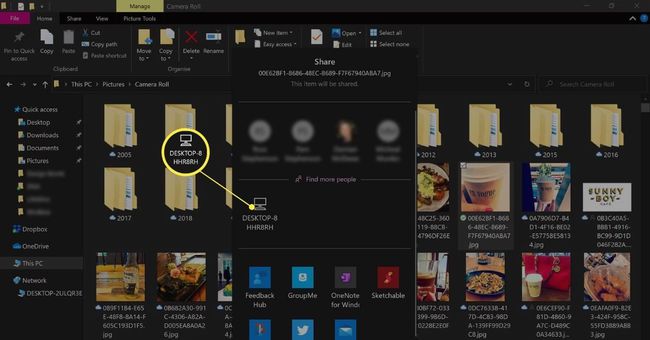
Ja jūsu Windows dators netiek rādīts, pārliecinieties, vai tas ir redzams Kopīgošana tuvumā ieslēgts savā darbības centrā.
-
Jums jāsaņem paziņojums, kas informē, ka jūsu Surface mēģina izveidot savienojumu un nosūtīt failu datorā. Klikšķis Saglabāt lai saglabātu failu vai Saglabāt un atvērt lai to saglabātu un nekavējoties atvērtu pārbaudei.
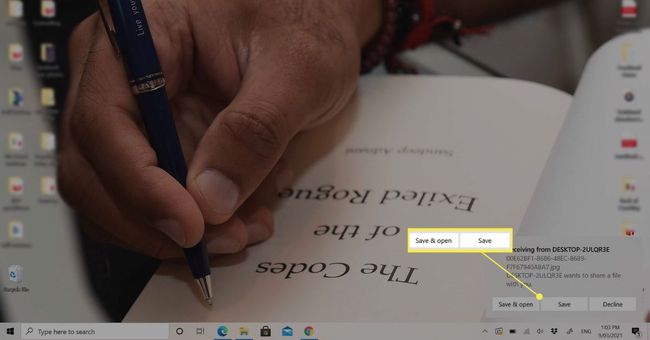
Izmantojiet mākoņpakalpojumu, lai sinhronizētu virsmu ar datoru
Mākoņpakalpojumi piemēram, Dropbox un OneDrive, ir bijuši spēļu mainītāji failu koplietošanai starp ierīcēm, satura dublēšanai un datu un mapju sinhronizēšanai starp datoriem.
Mākoņpakalpojumi ļauj izveidot tiešsaistes mapi, kurai var piekļūt vairāki lietotāji un kuru var sinhronizēt starp ierīcēm. Piemēram, pēc pievienojot Dropbox mapi savā Surface un pēc tam piesakoties ar to pašu kontu savā datorā, jums būs divas identiskas mapes, kas tiek nepārtraukti sinhronizētas, kad faili tiek atjaunināti, pievienoti un noņemti.
Microsoft OneDrive mākoņpakalpojums ir iepriekš instalēts visos Windows datoros un Microsoft Surface ierīcēs. Tomēr, iespējams, vēlēsities arī apskatīt Dropbox, Google disku un arvien pieaugošo alternatīvo mākoņa iespēju skaitu lielu failu sūtīšana internetā.
Savienojiet Microsoft Surface ar datoru, izmantojot tīkla koplietošanu
Lai gan HomeGroup funkcija tika pilnībā noņemta 2018. gadā kā daļa no Windows 10 versijas 1803 atjauninājuma, joprojām ir iespējams koplietot failus un mapes ar citām ierīcēm, izmantojot tīkla savienojums.
Ir daudz risinājumu, ko izmēģināt, ja jums tas ir problēmas, savienojot Windows 10 ierīci ar tīklu.
Lūk, kā savienot Surface ar datoru, kamēr tas ir tīklā.
-
Ar peles labo pogu noklikšķiniet uz faila, kuru vēlaties kopīgot.
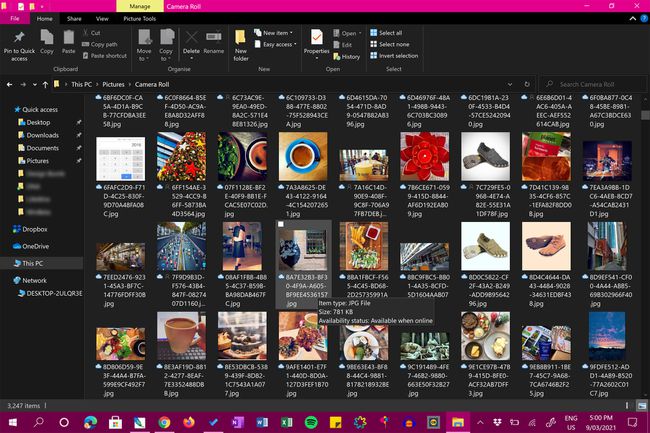
-
Klikšķis Piešķirt piekļuvi.
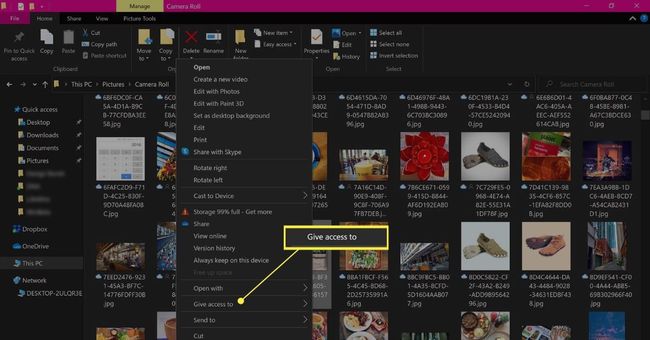
-
Klikšķis Konkrēti cilvēki.
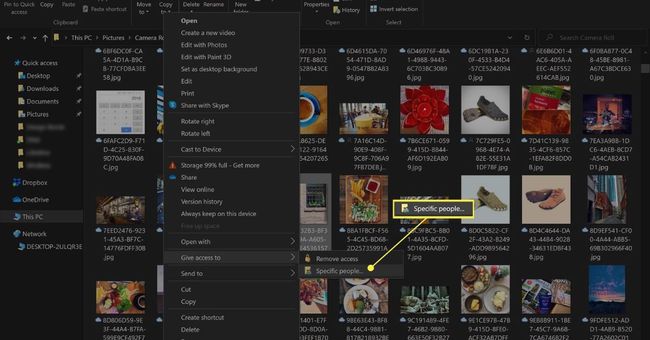
-
Nolaižamajā izvēlnē atlasiet lietotāja vārdu vai ierīci, ar kuru vēlaties kopīgot saturu. Izvēlieties Visi ja vēlaties, lai tas būtu pieejams visiem jūsu tīkla lietotājiem.
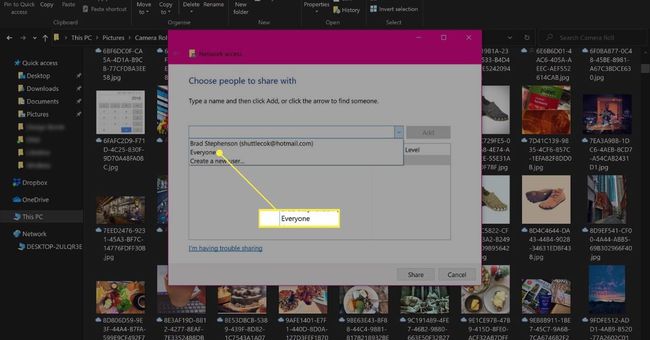
-
Klikšķis Dalīties.
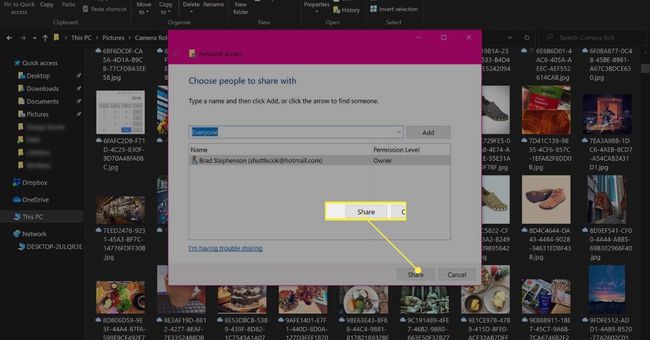
-
Ziņojums apstiprinās, ka esat kopīgojis failu tīklā. Ja vēlaties, varat noklikšķināt uz e-pasta vai kopēt saiti ziņojuma tekstā, lai koplietotā faila atrašanās vietu tīklā kopētu starpliktuvē. Pēc tam varat to nosūtīt citiem e-pastā vai ziņojumapmaiņas lietotnē.
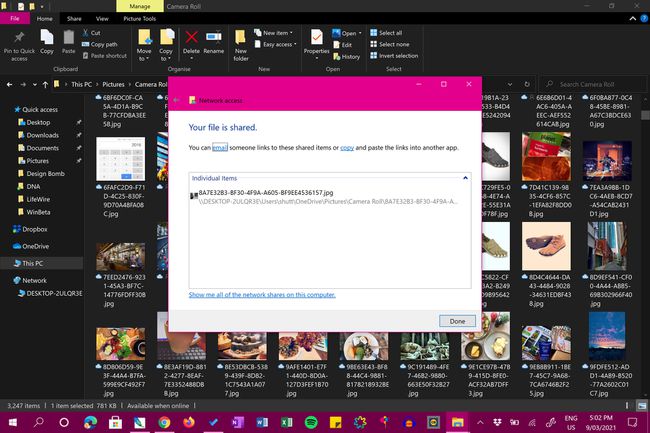
Savienojiet Surface ar datora monitoru vai televizoru
Ja jums nav jāsūta vai jāsaņem faili starp Surface un datoru un jūs vienkārši mēģināt uzzināt, kā projicēt vai atspoguļot savu darbvietu vai saturu lielākā ekrānā, jums veicas. Ir daudzas metodes, lai savienojot Surface ar datora monitoru bezvadu režīmā un izmantojot kabeļu savienojumu. Jūs varat arī savienojiet Surface ar televizora ekrānu vai projektoru arī.
Vai varu savienot virsmas tastatūru ar datoru?
Virsmas tastatūrām (tipu vākiem un pieskāriena vāciņiem) ir lojāli sekotāji to formas faktora dēļ, dažādas krāsas un iespēja izmantot kā ekrāna aizsargu dažādām Microsoft Surface ierīcēm modeļiem. Diemžēl Surface tastatūras nevar izmantot kā parastās tastatūras tradicionālajos klēpjdatoros un galddatoros to Surface specifiskā dizaina un Bluetooth trūkuma dēļ bezvadu savienojumam.
Spilgtākā puse ir tas, ka lielākā daļa Bluetooth tastatūru, kas paredzētas personālajiem datoriem, var izveidot savienojumu ar visiem Surface Pro, Surface Go, Surface klēpjdatoriem un visiem citiem Surface modeļiem.
